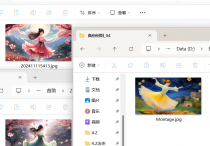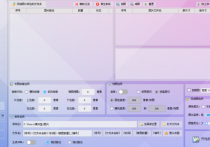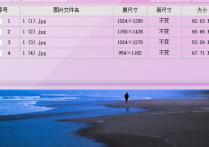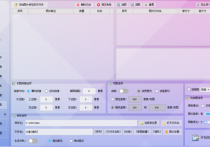图片批量处理软件的长图拼接和切图功能解析,将长图按宽度切割成多张小图并生成THML网页,轻松提高你的图片处理技术
在这个视觉为王的时代,一张图片胜过千言万语。但当我们面对那些超长、超宽的图片时,是不是常常感到力不从心?别担心,今天我们就来揭秘一款图片处理神器——首助编辑高手软件,它不仅能轻松搞定长图拼接的难题,还能让你一键将长图切割成精致的小图,并直接生成THML网页,让你的图片处理技术瞬间飙升到专业级!准备好了吗?让我们一起走进首助编辑高手的奇妙世界吧!
1.打开软件,进入主页面。在主页面上,你将看到多个板块,选择“长图拼接切图板块
2.进入长图拼接切图板块后,点击上方功能栏中的“添加图片所在的文件夹”选项,以导入你要切割的横版长图。在弹出的文件夹中选择你保存图片的文件夹,然后点击确定。
3.在切图选项中,勾选“启动切图”,然后选择“按宽度”作为切图方式。这将确保你的长图被按照指定的宽度切割成多张小图。
4.接下来,设置你想要切割成的每张小图的宽度。你可以选择固定宽度或随机宽度,并输入相应的数值。
5.在保存完成图设置框中,设置好新图片的保存位置。点击“选择新位置”,在弹出的文件夹中选择一个合适的保存位置
6.有需要的话,我们可以把“生成HTML”功能开启,并选择“相对路径”选项
7.最后,点击“开始批量拼接切图”按钮。软件将开始按照你的设置进行切割
8.完成之后,打开查看,图片都按宽度一一切割成几张小图了,以及所生成的HTML网页
9.最后也可以打开原图片对比,图片为长图显示,结果一目了然,太方便了
怎么样?是不是已经被首助编辑高手软件的强大功能深深吸引了呢?它不仅让长图处理变得简单快捷,还能让你的图片以全新的面貌展现在众人面前。无论是拼接长图讲述故事,还是切割小图制作精美的THML网页,首助编辑高手都能轻松搞定。现在,就让我们一起成为图片处理的高手吧!用首助编辑高手软件,开启你的图片处理新篇章!